Πώς να ενεργοποιήσετε το ποσοστό μπαταρίας στην γραμμή κατάστασης Android

Όταν ενεργοποιήσετε το ποσοστό μπαταρίας στο τηλέφωνό σας Android, γνωρίζετε πόση μπαταρία απομένει. Δείτε πώς να το ενεργοποιήσετε εύκολα.
Ορισμένοι ιστότοποι μπορούν να σας ξαφνιάσουν με την αυτόματη αναπαραγωγή ενός βίντεο που δεν γνωρίζατε ότι είχε. Αυτό μπορεί να αποσπά την προσοχή και να είναι δυσάρεστο, αλλά τα καλά νέα είναι ότι υπάρχει κάτι που μπορείτε να κάνετε για αυτό. Μπορείτε να κάνετε σίγαση αυτών των καρτελών, ώστε να μπορείτε να συνεχίσετε την εργασία σας και να μην αποσπάτε την προσοχή σας από βίντεο που δεν σας ενδιαφέρουν. Μπορείτε να χρησιμοποιήσετε μια ενσωματωμένη επιλογή ή μπορείτε να χρησιμοποιήσετε μια επέκταση, ό,τι σας ταιριάζει καλύτερα.
Πώς να κάνετε σίγαση καρτελών σε Chrome, Firefox και Edge
Υπάρχουν φορές που μπορείτε να κάνετε θόρυβο και να αναπαράγετε τα βίντεο. Μπορείτε να τα θέσετε σε παύση ή σίγαση εάν θέλετε να τα σταματήσετε. Αλλά μερικές φορές, δεν μπορείτε να κάνετε θόρυβο και δεν έχετε όρεξη να προσπαθήσετε να βρείτε ποιο βίντεο είναι αυτό που παίζει ενώ το βίντεο κάνει όλο αυτόν τον θόρυβο. Δείτε πώς μπορείτε να κάνετε γρήγορα σίγαση αυτών των καρτελών για να έχετε λίγη ησυχία.
Χρώμιο
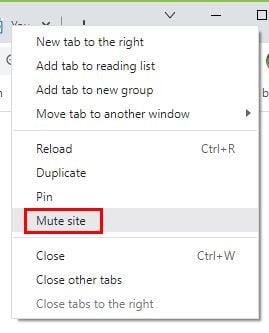
Επιλογή σίγασης ιστότοπου στο Chrome
Η σίγαση ενός ιστότοπου στο Chrom είναι πολύ εύκολη. Το μόνο που χρειάζεται να κάνετε είναι να κάνετε δεξί κλικ στην καρτέλα και να επιλέξετε την επιλογή Σίγαση καρτέλας. Αυτό θα κάνει σίγαση κάθε βίντεο στον ιστότοπο. Αυτή είναι μια εξαιρετική επιλογή για να προσπαθήσετε να βρείτε το συγκεκριμένο βίντεο που παίζει. Όταν μπορείτε να κάνετε θόρυβο, μπορείτε να καταργήσετε τη σίγαση της καρτέλας κάνοντας δεξί κλικ πάνω της ξανά και επιλέγοντας την επιλογή κατάργησης σίγασης. Θα γνωρίζετε ποια καρτέλα αναπαράγει τον ήχο, καθώς θα έχει ένα εικονίδιο ηχείου. Για να κάνετε σίγαση της καρτέλας, μπορείτε επίσης να δοκιμάσετε να κάνετε κλικ στο εικονίδιο εάν διαθέτετε προηγούμενη έκδοση του Chrome.
Πώς να κάνετε σίγαση καρτελών στον Firefox
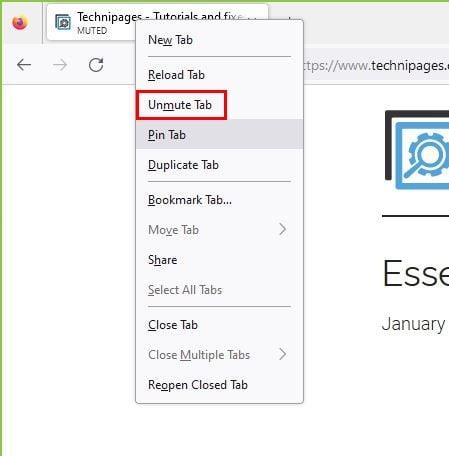
Κατάργηση σίγασης της καρτέλας στον Firefox
Η σίγαση των καρτελών στον Firefox είναι εξίσου εύκολη με τον Chrome. Οι καρτέλες που αναπαράγουν ένα βίντεο θα έχουν ένα ηχείο επάνω τους. Κάντε δεξί κλικ στην καρτέλα και επιλέξτε την καρτέλα Σίγαση από τη λίστα. Όταν είστε έτοιμοι να καταργήσετε τη σίγαση της καρτέλας, τοποθετήστε τον κέρσορα και κάντε δεξί κλικ για να επιλέξετε την επιλογή κατάργησης σίγασης. Μπορείτε επίσης να ρυθμίσετε τον κέρσορα στο εικονίδιο του ηχείου και θα πρέπει να δείτε την επιλογή κατάργησης σίγασης, όποιο είναι πιο εύκολο για εσάς.
Πώς να κάνετε σίγαση καρτελών στο Microsoft Edge
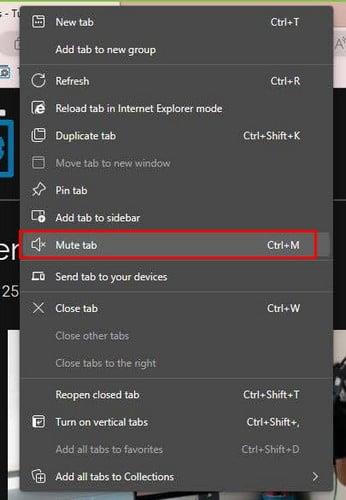
Επιλογή Mute Tab στο Microsoft Edge
Για τις στιγμές που χρειάζεται να χρησιμοποιήσετε τον Microsoft Edge. Δείτε πώς μπορείτε να κάνετε σίγαση των καρτελών όταν χρειάζεστε σιωπή. Αφού εντοπίσετε την καρτέλα που κάνει το θόρυβο, κάντε δεξί κλικ στην καρτέλα και επιλέξτε την επιλογή Σίγαση καρτέλας. Δεν θα δείτε το εικονίδιο του ηχείου στο Edge όπως στο Firefore. Αλλά αν θέλετε να καταργήσετε τη σίγαση, κάντε δεξί κλικ στην καρτέλα και επιλέξτε την επιλογή κατάργησης σίγασης.
Επέκταση Muter Tab
Εάν δεν σας πειράζει να εγκαταστήσετε μια επέκταση στο Chrome, μπορείτε να δοκιμάσετε να χρησιμοποιήσετε το Tab Muter . Είναι μια δωρεάν εύχρηστη επέκταση που θα εξαλείψει αυτή τη θορυβώδη καρτέλα. Αφού εγκαταστήσετε την επέκταση, θα δείτε ότι το εικονίδιό της είναι ένα ηχείο. Αν δεν καρφιτσώσετε το εικονίδιο, θα χρειαστεί να κάνετε κλικ στο εικονίδιο Επεκτάσεις για να το βρείτε.
Χάσατε ήδη το εικονίδιο; Μην ανησυχείτε, κάντε κλικ στο εικονίδιο του παζλ και εντοπίστε το εικονίδιο Tab Muter που μοιάζει με ηχείο με ηχητικά κύματα. Κάντε κλικ στην καρφίτσα στα δεξιά ώστε να γίνει μπλε. Αυτό είναι το μόνο που υπάρχει σε αυτό. Την επόμενη φορά που θα το χρειαστείτε, θα βρίσκεται στην κορυφή, δίπλα στο εικονίδιο του παζλ. Αυτό είναι το μόνο που υπάρχει σε αυτό.
Περαιτέρω ανάγνωση
Μιλώντας για σίγαση, συνεχίστε να διαβάζετε για να μπορείτε να δείτε πώς μπορείτε επίσης να κάνετε σίγαση όλων ταυτόχρονα στο Zoom και πώς μπορείτε να ξέρετε τι να κάνετε εάν το Skype σβήσει όλους τους άλλους ήχους στον υπολογιστή . Είναι επίσης καλή ιδέα να γνωρίζετε πώς να συμμετέχετε σε κλήσεις Slack με το μικρόφωνό σας σε σίγαση, εάν βρίσκεστε σε περιοχή με θόρυβο.
Όταν μια ειδοποίηση συνοδεύεται από ήχους, είναι ένας πολύ καλός τρόπος για να ειδοποιείστε, αλλά για εκείνες τις φορές που προτιμάτε να μην κάνει θόρυβο, δείτε πώς μπορείτε να κάνετε σίγαση του νέου ήχου μηνύματος στο Zoom . Αν είστε λάτρης των συντομεύσεων πληκτρολογίου, δείτε πώς μπορείτε να χρησιμοποιήσετε το πλήκτρο διαστήματος για σίγαση ή κατάργηση σίγασης σε μια σύσκεψη Zoom . Είναι μια εξοικονόμηση σε πραγματικό χρόνο. Αυτά είναι μόνο μερικά άρθρα με τα οποία μπορείτε να ξεκινήσετε, αλλά αν θέλετε να συνεχίσετε να διαβάζετε, μην ξεχάσετε να χρησιμοποιήσετε τη γραμμή αναζήτησης για να αναζητήσετε άλλα άρθρα.
συμπέρασμα
Αργά ή γρήγορα, θα συναντήσετε έναν ιστότοπο που θα έχει αυτόματη αναπαραγωγή βίντεο. Εάν βρίσκεστε στο σπίτι, μπορεί να μην σας πειράζει ο θόρυβος, αλλά μπορεί να αποσπά την προσοχή των άλλων εάν αυτό συμβεί όταν είστε στη δουλειά. Οπότε όσο πιο γρήγορα τα σβήσετε, τόσο το καλύτερο. Είδατε πόσο εύκολο είναι να κάνετε σίγαση των καρτελών σας σε διαφορετικά προγράμματα περιήγησης και πώς μπορείτε να χρησιμοποιήσετε ακόμη και μια επέκταση Chrome για να διατηρήσετε υπό έλεγχο αυτές τις θορυβώδεις καρτέλες. Με ποια μέθοδο θα ακολουθήσετε; Ενημερώστε με στα σχόλια παρακάτω και μην ξεχάσετε να μοιραστείτε το άρθρο με άλλους στα μέσα κοινωνικής δικτύωσης.
Όταν ενεργοποιήσετε το ποσοστό μπαταρίας στο τηλέφωνό σας Android, γνωρίζετε πόση μπαταρία απομένει. Δείτε πώς να το ενεργοποιήσετε εύκολα.
Το WhatsApp Web δεν λειτουργεί; Μην ανησυχείτε. Ακολουθούν ορισμένες χρήσιμες συμβουλές που μπορείτε να δοκιμάσετε για να λειτουργήσει ξανά το WhatsApp.
Μάθετε πώς να επιταχύνετε τον χρόνο που περνάτε εργάζεστε σε αρχεία PowerPoint μαθαίνοντας αυτές τις σημαντικές συντομεύσεις πληκτρολογίου.
Αν δεν είστε βέβαιοι για τις εμφανίσεις, την εμβέλεια και τη συμμετοχή στο Facebook, συνεχίστε να διαβάζετε για να μάθετε. Δείτε αυτή την εύκολη εξήγηση.
Αν αναρωτιέστε τι είναι αυτή η λέξη-κλειδί υπολογισμός ομίχλης στον τομέα της υπολογιστικής νέφους, τότε βρίσκεστε στο σωστό μέρος. Διαβάστε για να μάθετε περισσότερα!
Επαναφέρετε τα εικονίδια της αρχικής οθόνης στο iPad σας και ξεκινήστε ξανά για να οργανώσετε τα εικονίδια σας με πιο εύκολο τρόπο. Ακολουθήστε τα εύκολα βήματα που αναφέρονται εδώ.
Γνωρίζοντας πώς να αλλάξετε τις ρυθμίσεις απορρήτου του Facebook σε τηλεφώνου ή tablet, θα διευκολύνει τη διαχείριση του λογαριασμού σας.
Αλλάξτε την προεπιλεγμένη μηχανή αναζήτησης στο Opera για Android και απολαύστε τις προτιμώμενες επιλογές σας. Ανακαλύψτε τον γρηγορότερο τρόπο. Αλλάξτε την προεπιλεγμένη μηχανή αναζήτησης που χρησιμοποιεί ο περιηγητής Opera για Android με αυτά τα εύκολα βήματα.
Δείτε ποιά βήματα να ακολουθήσετε για να απενεργοποιήσετε τον Google Assistant και να αποκτήσετε κάποια ηρεμία. Νιώστε λιγότερο παρακολουθούμενοι και απενεργοποιήστε τον Google Assistant.
Εάν θέλετε απλά να ζητήσετε από φίλους συστάσεις για μια συγκεκριμένη δραστηριότητα, μεταβείτε στο "Τι σκέφτεστε;" και πληκτρολογήστε την ερώτησή σας.






